Vigtigste nyheder
- Et dedikeret skærmbillede til håndtering af personoplysninger
- Opret en ny kontaktperson med eller uden tilknytning til et firma
- Tilknyt til et firma og synkroniser data automatisk
- Flyt eller fjern en kontaktperson fra et firma
- Hold styr på dubletter med funktionen Relationer
- En ny rapport over personoplysninger
- Slet kontaktpersoner
- Brug SAINT til at overvåge kontaktpersoner
- Find enkeltstående kontaktpersoner i SuperOffice Service
- Stop automatisk oprettelse af nye kontaktpersoner
- Priser og tilgængelighed
Et dedikeret skærmbillede til håndtering af personoplysninger
SuperOffice 8.3 åbner op for mange nye muligheder for at håndtere dine kontaktpersoner mere effektivt.
I den nyeste version af SuperOffice CRM har du adgang til dine kontaktpersoner direkte fra Navigator-menuen, da Personkortet nu har sit eget skærmbillede, ligesom Firma, Dagbogen, Salg og Projekt.
Du kan søge efter og håndtere alle kontaktpersoner i din SuperOffice CRM database på samme måde, uanset om du bruger Service, Sales eller Marketing.
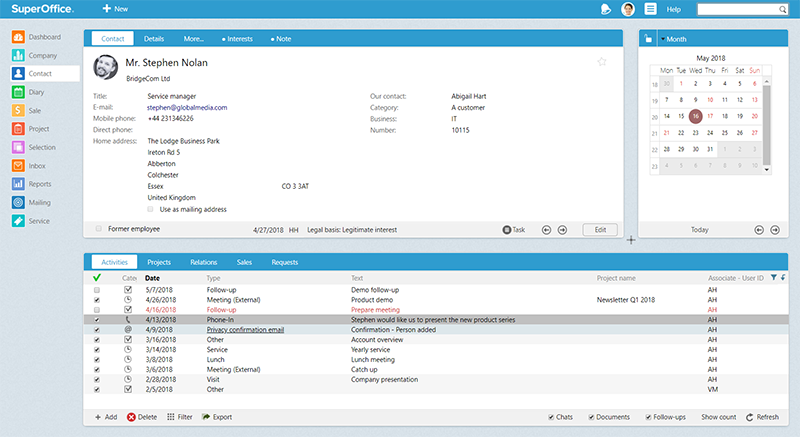
Alle brugere af SuperOffice CRM har adgang til den samme information om virksomheder og kontaktpersoner. Du kan se, hvordan og hvorfor en kontaktperson er blevet oprettet, på alle Personkort i SuperOffice. Dette gør det endnu nemmere for dig at sikre, at du overholder GDPR lovgivningen.
Det gør det også nemmere at finde og få adgang til information om kontaktpersoner, da du ikke først skal via Firmakortet.
Du skal bare klikke på Person-knappen i Navigatoren i venstre side, så får du straks adgang til en masse oplysninger på det dedikerede Personkortskærmbillede istedet for den mindre dialogboks for kontaktpersoner som tidligere.
Det er også nemmere at søge efter kontaktpersoner i Navigatoren. Ligesom i alle andre dele af SuperOffice kan du gemme dine favorit kontaktpersoner, tjekke listen med senest åbnede kontaktpersoner og søge efter den kontaktperson, du leder efter.
For at lære mere om, hvordan du kan håndtere dine kontaktpersoners personoplysninger - se denne demo-video om det nye Personkort.
Firmakortet er bare et klik væk
Firmakortet er stadig hjertet i din CRM-løsning, da det er med til at give dig det vigtige 360° overblik over alle dine aktiviteter med dine forretningsforbindelser. Det har ikke ændret sig.
På Firmakortet kan du se hvem af dine kollegaer, der har været i kontakt med en virksomhed, samt hvornår og hvad de har drøftet.
At komme til Firmakortet fra Personkortet er så nemt som et klik med din mus. Du kan enten klikke på firmanavnet lige under navnet på din kontaktperson - dette er faktisk et hyperlink til Firmakortet, eller du kan klikke på Firma i Navigator-menuen og åbne Firmakortet.
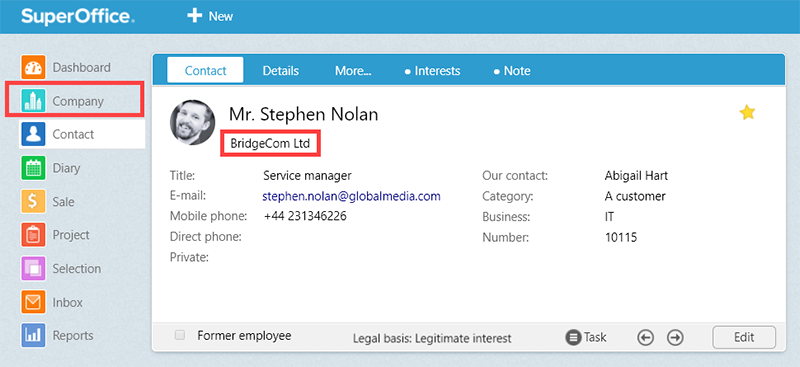
Opret en ny kontaktperson med eller uden tilknytning til et firma
I SuperOffice 8.3 er det muligt at gemme kontakter, som ikke er knyttet til et Firmakort. Dette er f.eks. nyttigt, når du ønsker at registrere et nyt emne, før du ved, hvilken virksomhed personen arbejder for. Eller hvis du handler med en privatperson.
Bare fordi det er muligt at gemme en kontaktperson alene, betyder det ikke, at du skal gøre det. Din virksomhed kan beslutte om dine brugere må gemme kontaktpersoner uden tilknytning til et Firma eller ej. Hvis din virksomhed f.eks. kun arbejder i B-2-B markedet, vil du måske sikre, at alle kontaktpersonerne i din database altid er tilknyttet til et Firmakort.
Dette krav om, at en kontaktperson skal tilknyttes et firma, er en standardindstilling i SuperOffice CRM. Du kan altid ændre denne præference under Indstillinger og Vedligehold.
Nye kontaktpersoner oprettes ved at klikke på Ny-knappen øverst til venstre på din skærm og vælge Person fra drop-down menuen.
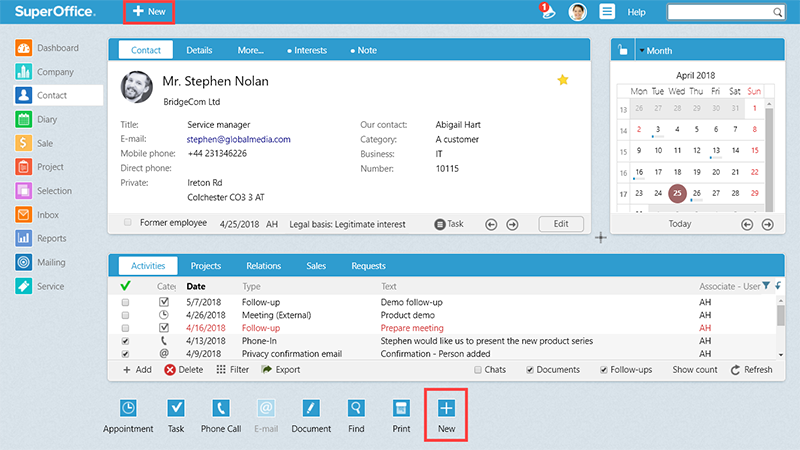
Når du opretter en ny kontaktperson, kan du registrere alle de vigtige oplysninger, du har om en person.
SuperOffice bruger automatisk dine standardindstillinger for Kategori og Branche værdier og definerer retsgrundlaget for at behandle personoplysninger. Systemet antager også, at den der opretter kontaktpersonen, er ejer af kontaktpersonen, men du kan selv ændre disse detaljer, så de passer dine behov.
Bemærk at standardindstillingen efter opgradering til SuperOffice 8.3 er, at alle kontaktpersoner skal være tilknyttet til et Firmakort, for at du kan gemme dem. Det har altid været standard procedure i SuperOffice CRM. Du kan ændre denne indstilling under Funktioner, som du finder under Præferencer under modulet Indstillinger og Vedligehold.
Tilknyt til et firma og synkroniser data automatisk
Lad os sige, at du lige har tilføjet en ny kontaktperson, uden at tilknytte personen til et Firmakort. Senere finder du ud af hvilket firma, denne kontaktperson arbejder hos, og du ønsker at tilføje firmaet til Personkortet. Ved at klikke på Rediger-knappen kan du søge i din database for at finde og tilknytte kontaktpersonen til det rigtige Firmakort.
Når du tilknytter Firmakortet til Personkortet, vil SuperOffice CRM automatisk opdatere følgende felter: Vores kontakt, Kategori og Branche for at undgå uoverensstemmelser i forhold til, hvordan et firma håndteres. Denne automatiske tilpasning betyder, at du ikke selv skal huske at opdatere denne information manuelt og kan være sikker på, at kvaliteten af denne CRM data er korrekt.
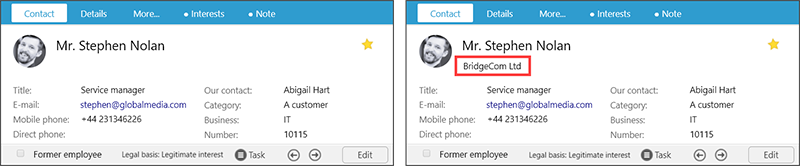
Flyt eller fjern en kontaktperson fra et firma
Folk skifter jobs og jagter hele tiden nye muligheder. Og sommetider kan du ved en fejl komme til at tilknytte en kontaktperson til det forkerte firma.
Når en af disse ting sker, vil du gerne opdatere din CRM database og flytte din kontaktperson til det nye firma.
Med den nye funktion “Flyt person” kan du tilknytte din kontaktperson til et nyt firma eller fjerne personen fra et eksisterende firma. For at finde denne funktion skal du klikke på Opgavemenuen på Personkortet og vælge "Vedligehold personer" i den menu, der kommer frem.
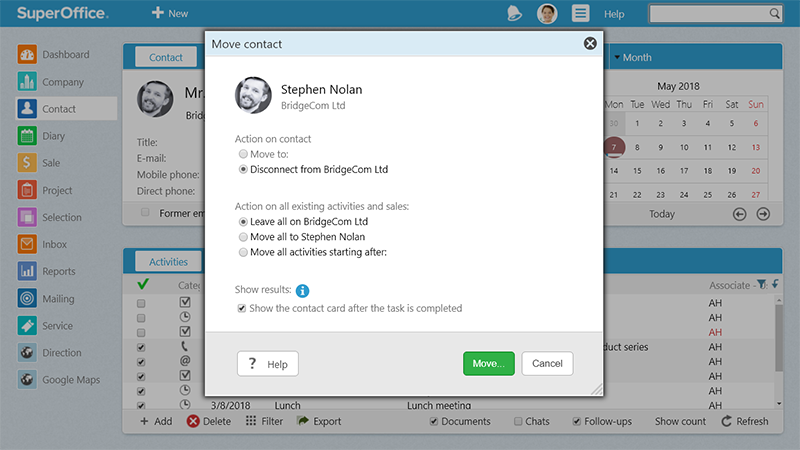
Før du flytter en kontaktperson fra ét firma til et andet, skal du tænke over, om du ønsker at gemme personens aktiviteter og salg på det eksisterende firmakort, eller om du vil flytte dem til det nye firmakort.
Når du flytter en kontaktperson til et nyt firmakort kan du vælge at:
- Lade alle aktiviteter og salg blive på det nuværende firmakort
- Flytte alle aktiviteter og salg til det nye firmakort
- Flytte alle aktiviteter og salg efter en bestemt dato (Det kan f.eks. være den dato, din kontaktperson starter hans/hendes nye job hos det nye firma).
Hold styr på dubletter med funktionen Relationer
Det er ikke ualmindeligt, at en kontaktperson bliver gemt flere gange i din database.
F.eks. kan din kontaktperson være en tidligere medarbejder i firma A; men han/hun kan også være en nuværende bruger af dit produkt og arbejde for firma B; mens han/hun samtidig kan være ejer af firma C, som er et kundeemne.
For at være sikker på at du kan holde alle disse forbindelser adskilt og skelne mellem de forskellige roller for den samme kontaktperson, kan du bruge fanen Relationer.
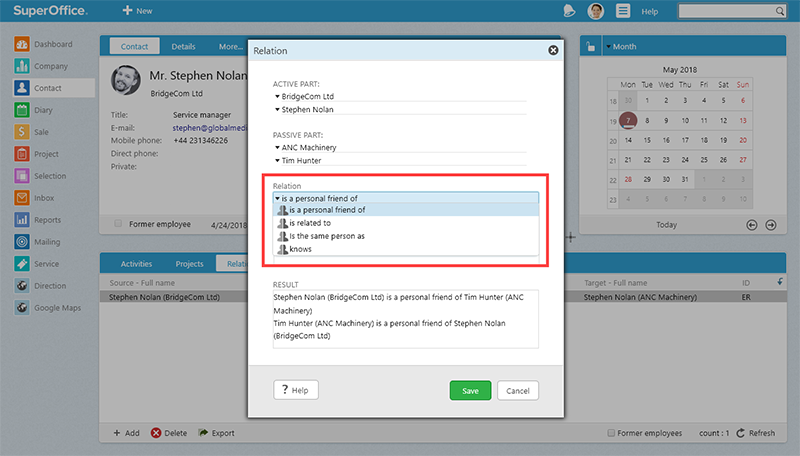
Fanen Relationer er ikke ny i SuperOffice, men nu kan du også bruge den til at definere relationerne mellem to eller flere kontaktpersoner.
Med Relationer kan du gemme forbindelsen mellem:
- To firmaer
- Et firma og en kontaktperson, eller
- To kontaktpersoner
For at tilføje en ny relation, skal du bare klikke på Tilføj-knappen til venstre på fanen Relationer og tilføje alle detaljer om personen og relevante firmaer.
Med Relationer kan du holde styr på alle de Personkort, som du gemmer på en enkelt kontaktperson, og du kan nemt navigere rundt mellem disse kort ved at klikke på kontaktpersonens (eller firmaets) navn.
En ny rapport over personoplysninger
Med den nye GDPR lovgivning har hver enkelt person ret til at spørge en virksomhed om, hvilken information de har gemt om dem. Og personen kan så også bede om at få sine informationer rettet eller slettet.
Efter næste release d. 12. juni kan du nemt skabe en rapport fra Personkortet og sende den til dine kontaktpersoner. Denne rapport vil specificere, hvilke personoplysninger du gemmer om personen i din CRM-løsning.
Hvis du har rettigheder til at tilgå denne rapport, kan du ganske enkelt gå til Opgavemenuen på Personkortet, klikke på rapporten, og Privacy-delen under modulet Indstillinger og Vedligehold bliver åbnet.
Her kan du søge efter alle dubletter af denne kontaktperson og generere en sammenfatning med alle de personoplysninger, du har gemt, om personen.
Denne rapport kan så sendes som en PDF vedhæftning til personen. Hvis personen beder om at få tilrettet sine personoplysninger, kan du også bruge denne rapport til at bekræfte, at oplysningerne er blevet rettet.
Slet kontaktpersoner
I tråd med GDPR har hver enkelt person, som er gemt i din database, ret til at bede om at blive glemt og fjernet fra dine systemer.
Når du modtager sådan en forespørgsel, kan du slette kontaktpersonen fra din SuperOffice CRM database ved hjælp af Opgavemenuen på Personkortet.
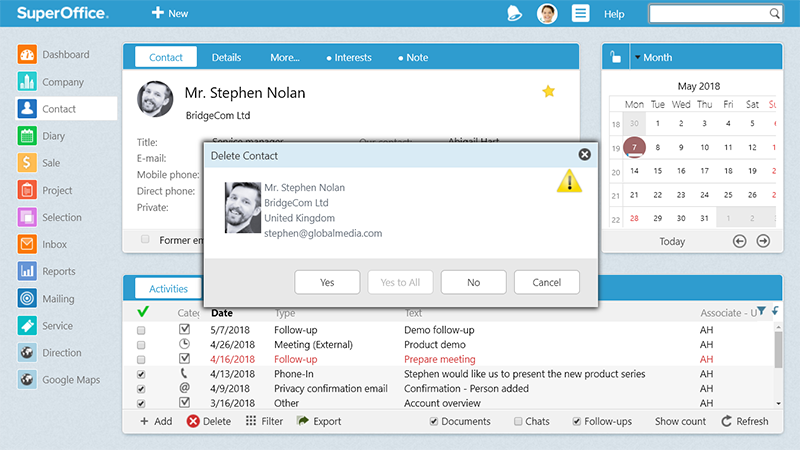
Når du sletter en kontaktperson, vil alle aktiviteter, salg, dokumenter etc. automatisk blive anonymiseret. Dette betyder, at aktiviteter, der er knyttet til et Firma-, Projekt- eller Salgskort, ikke forsvinder. Du kan bare ikke se navnet på den person, det drejer sig om.
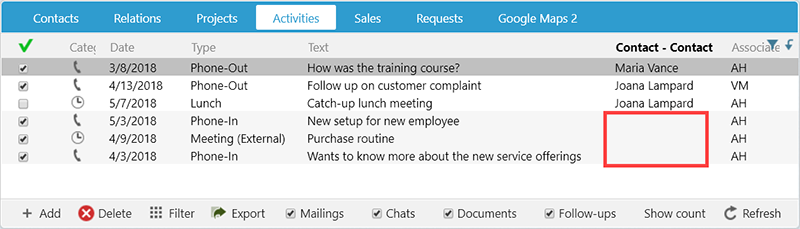
Ved ikke at slette de registrerede og udførte aktiviteter kan du gemme den information, du har brug for i din virksomhed, og stadig respektere ønsker fra personer, som vil glemmes.
Det er også muligt at bruge funktionen “Masseopdatering” til at slette et stort antal Personkort på en gang. Det kan f.eks. være et udvalg, du har oprettet, med kontaktpersoner, der er klar til at blive slettet.
Hvad hvis du har slettet en eller flere kontaktpersoner ved en fejl? Bare rolig, det er muligt at genskabe et Personkort eller et Firmakort igen.
Alle slettede kontaktpersoner og firmaer opbevares i en "skraldespand" i femten dage, før de slettes permanent. I denne periode kan du ret nemt genskabe slettede data på kontaktpersoner og firmaer. Bemærk at denne funktion ikke gælder slettede projekter eller dokumenter.
Brug SAINT til at overvåge kontaktpersoner
SAINT står for SAles INTelligence og tilfører et strejf af kunstig intelligens (Artificial Intelligence - AL) til din CRM-løsning.
SuperOffice SAINT overvåger helt enkelt den data, som du har gemt i din CRM-løsning, og giver dig besked om forskellige statusser eller aktiviteter, som du har defineret som vigtige. Det kan være alt fra aktiviteter, som endnu ikke er udført indenfor et givet tidsrum, værdier som er opfyldt - eller ikke opfyldt, og som du gerne vil have besked om, så du kan gøre det, der er nødvendigt.
Du kan konfigurere SAINT ved at opsætte forskellige regler og kriterier, som er vigtige for dig. SuperOffice SAINT overvåger så disse kriterier og advarer dig, når det er tid til at følge op på et firma, et salg eller et projekt i din database baseret på den information, du har gemt i SuperOffice CRM.
I SuperOffice 8.3 kan SAINT også bruges til at overvåge information om kontaktpersoner.
Det betyder, at du f.eks kan bruge SAINT til at identificere kontaktpersoner, som du slet ikke har været i kontakt med i en given periode. Dette giver dig en liste over personer, som du måske ønsker at fjerne fra din CRM database eller behandle på en bestemt måde afhængigt af din virksomheds retningslinjer for overholdelse af GDPR.
Før du går i gang med SuperOffice SAINT, anbefaler vi dig, at du tager kontakt til din lokale SuperOffice kontaktperson. De kan hjælpe og rådgive dig om, hvordan du bedst bruger og opsætter SuperOffice SAINT.
Du kan lære mere om SuperOffice SAINT her.
Find enkeltstående kontaktpersoner i SuperOffice Service
Hvis du er SuperOffice Service bruger, ved du, at det hele tiden har været muligt at oprette enkeltstående kontaktpersoner i SuperOffice Service.
I SuperOffice 8.3 får Personkortet sit eget skærmbillede. På den måde kan du håndtere og styre alle kontaktpersoner på den samme måde og har adgang til den samme information.
På Personkortet vises der nu tre ekstra felter, som tidligere kun var tilgængelige i SuperOffice Service. Det er: Foretrukne sprog, Serviceprioritetsniveau og Vores servicekontakt.
Du finder disse felter på fanen Detaljer på Personkortet.
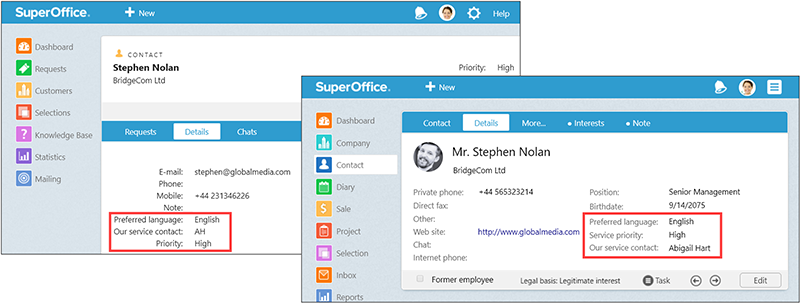
For at kunne bruge de nye Service-felter på dit Personkort, skal du have mindst en SuperOffice Service licens til din database.
Der er sket en lignende ændring i SuperOffice Service. Her indeholder Personkortet nu tre ekstra felter: Vores kontakt, Kategori og Branche.
Stop automatisk oprettelse af nye kontaktpersoner
Som noget nyt i SuperOffice 8.3 har du mulighed for at fravælge, at SuperOffice Service automatisk opretter nye kontaktpersoner, når der kommer en indkommende sag med en ukendt emailadresse.
Denne nye indstilling vil hjælpe dig med at holde din CRM database "ren".
Bare rolig SuperOffice Service brugere vil stadig kunne håndtere sagen med det samme, da hurtig svartid stadig er et vigtigt for at yde god kundeservice.
I den nye version af SuperOffice CRM er det sådan, at når du får en sag fra en uidentificeret afsender, kan du søge og identificere, om sagen kommer fra en eksisterende kontaktperson, som bare bruger en anden emailadresse. Hvis det er tilfældet, kan sagen tilføjes til den eksisterende kontaktperson, og du undgår at oprette en dublet.
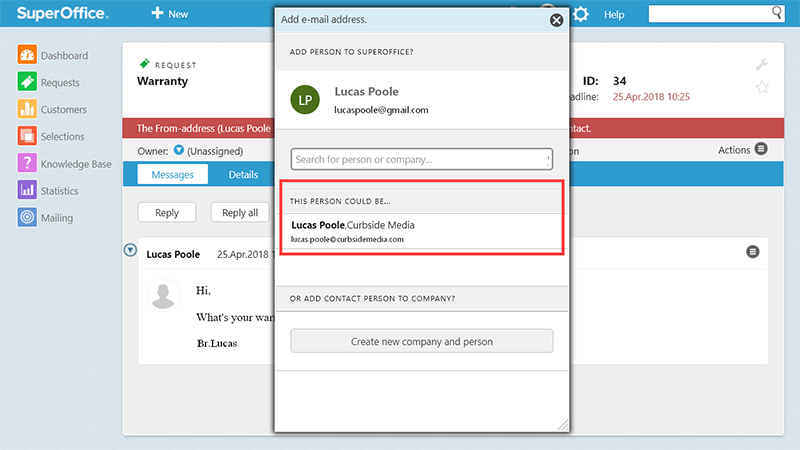
En anden fordel er, at du kan vælge at oprette en ny kontaktperson, eller du kan helt lade være med at oprette en ny kontaktperson. Hvis en indkommende sag f.eks. helt klart er spam, bliver din CRM data "renere", hvis kontaktpersonen ikke automatisk oprettes, og du reducerer den tid, du senere skal bruge på at rydde op.
Bemærk, at standardindstillingen efter opgraderingen til SuperOffice 8.3 er, at SuperOffice Service automatisk vil oprette nye konkatpersoner, når en emailadresse er ukendt. Men du kan ændre denne indstilling i systemmenuen i SuperOffice Service.
Priser og tilgængelighed
Brugere af SuperOffice CRM Online og SuperOffice 8.3 Web eller Windows versioner får de nyeste funktioner gratis og inkluderet i alle brugerkategorier.
Den nye version er tilgængelig d. 5. juni 2018.
Hvis du er CRM Online bruger, bliver du automatisk opgraderet, og du kan straks tage disse nye funktioner i brug.
Hvis du har SuperOffice installeret på egne servere (on-premises), skal din virksomhed have 8.3 versionen af SuperOffice CRM for at få adgang til de nye Person-funktioner.
Bemærk, at hvis du bruger en tidligere version af SuperOffice CRM, skal du opgradere for at få adgang til det nye Personkort såvel som de andre funktioner i SuperOffice CRM 8.3.
Hvis du har spørgsmål, er du velkommen til at kontakte os. Eller du kan læse endnu flere detaljer om funktionerne i SuperOffice 8.3.